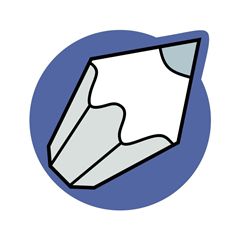CDR怎样设计一款艺术字体的操作困扰着不少果粉,下面小编就讲述了CDR设计一款艺术字体的图文方法,不懂的朋友一起来看看吧。
CDR设计一款艺术字体的图文方法

艺术笔工具是使用手绘笔触添加艺术笔刷、喷射和书法效果的工具。
艺术笔工具属性栏第二个就是【笔刷】工具。笔刷工具是绘制与着色的笔刷笔触相似的曲线的工具。就是可以设置不同参数选择不同效果做出不同的曲线效果。如下图。请向下看。
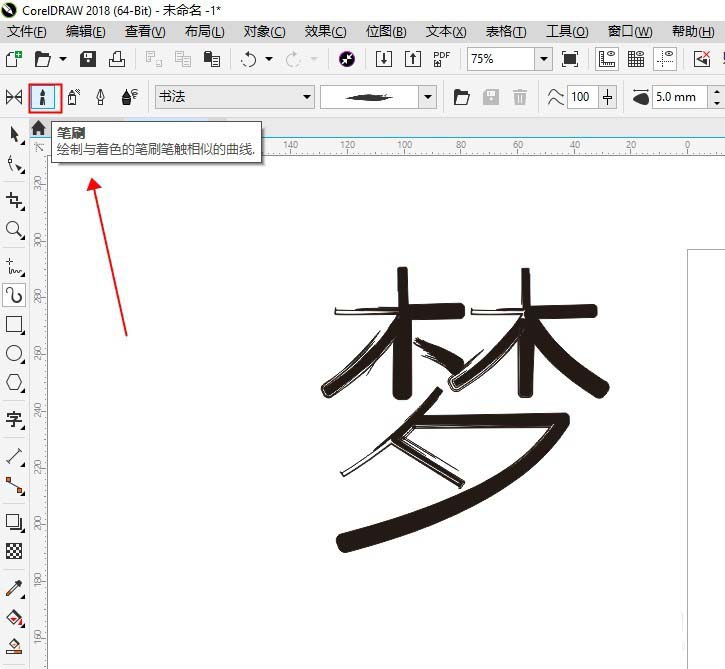
在【笔刷】工具中,选择不同的类别,会有不同的笔触效果。【笔刷】工具中有8大类别,每个类别有2-35种不同的笔触效果可以 选择。
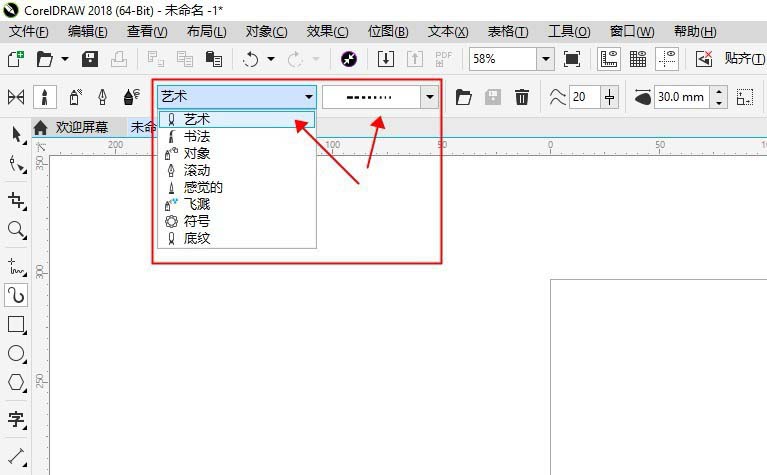
例如:书法类别中是一些书法笔触,选择笔触后可以绘制一些书法效果的曲线。例如:滚动类别中是一些重叠的滚动笔触效果,可以绘制一些特殊的图形。
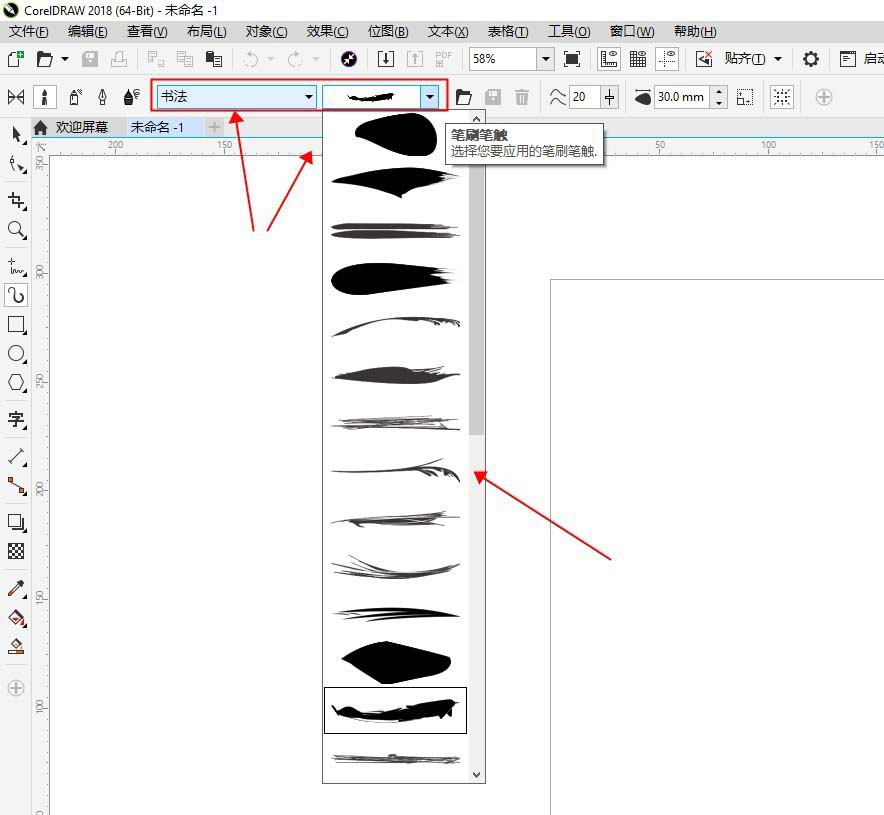
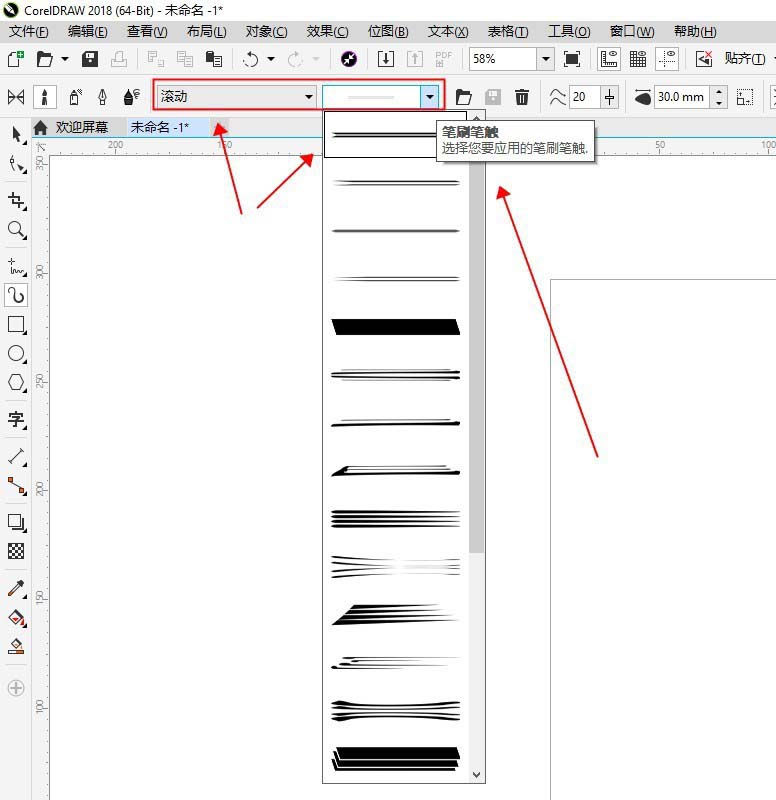
点击打开浏览标志可以浏览到包含自定义艺术笔触的文件夹。艺术笔触可以自行创作笔触效果后,点击中间的保存艺术笔触来进行保存,点击后面的删除可以进行删除选择的艺术笔触。如下图位置。
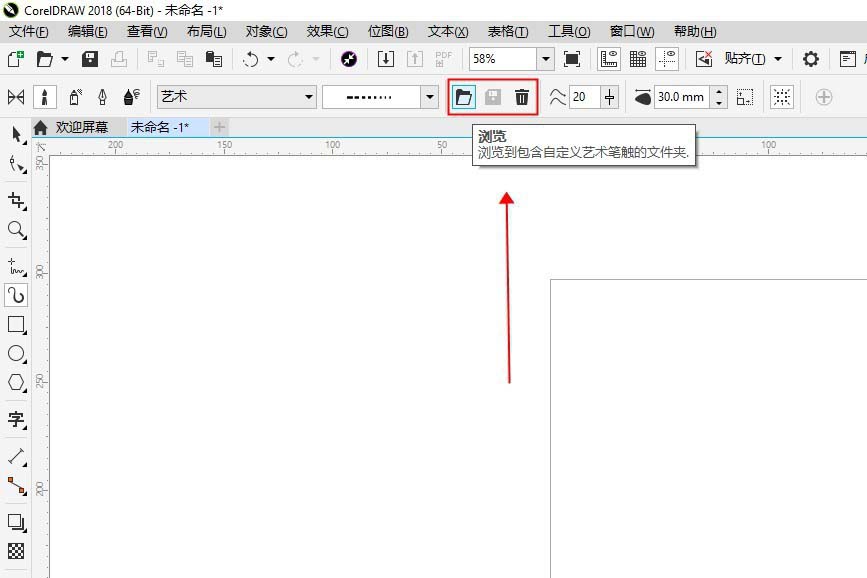
比如选择一个书法笔触后,设置好平滑和笔触宽度后,在页面绘制出如图所示字体效果。和手绘工具一样的用法,选择笔触后按住鼠标左键不放像毛笔在纸上写字一样绘制出曲线。如下图随手写了一个【梦】字。
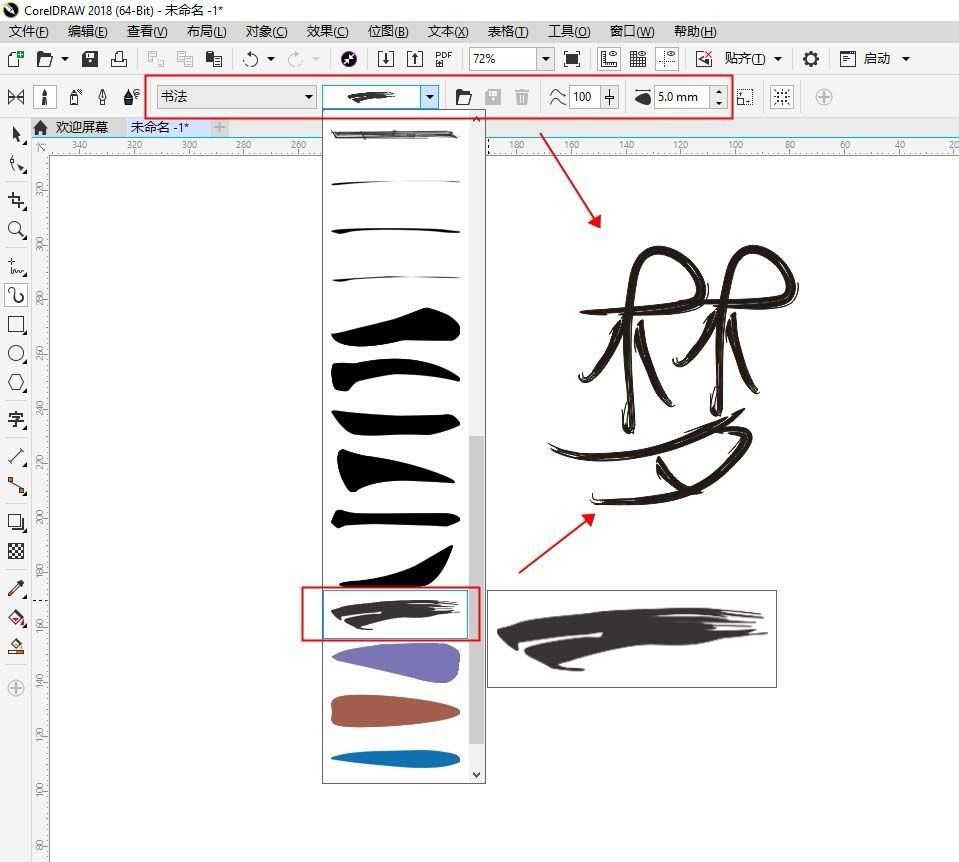
也可以先在页面输入文字后转曲,选中这个对象后,再选择一种艺术笔触,这个文字对象就能转换成相对应的笔触效果。
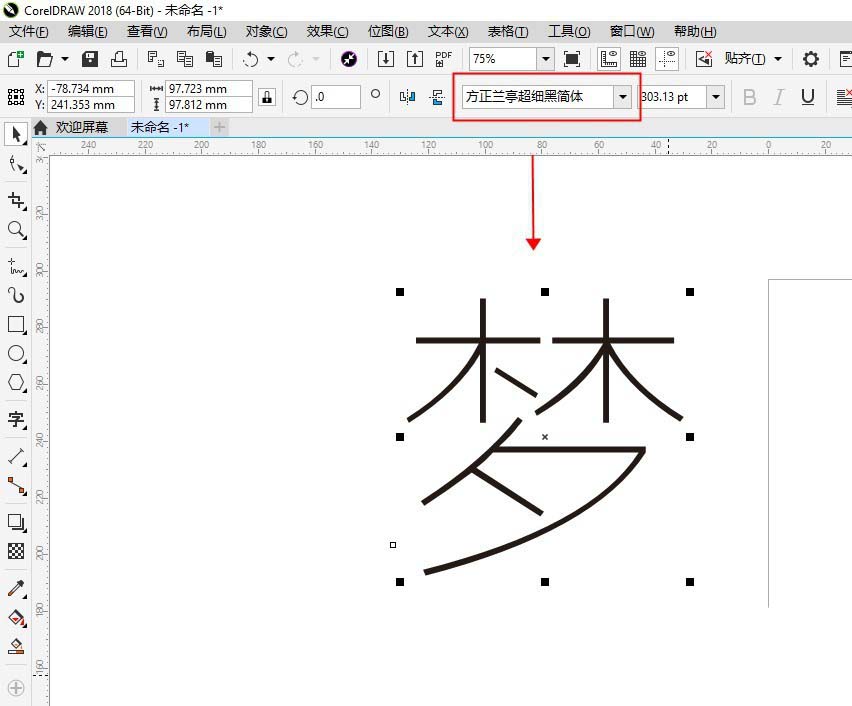
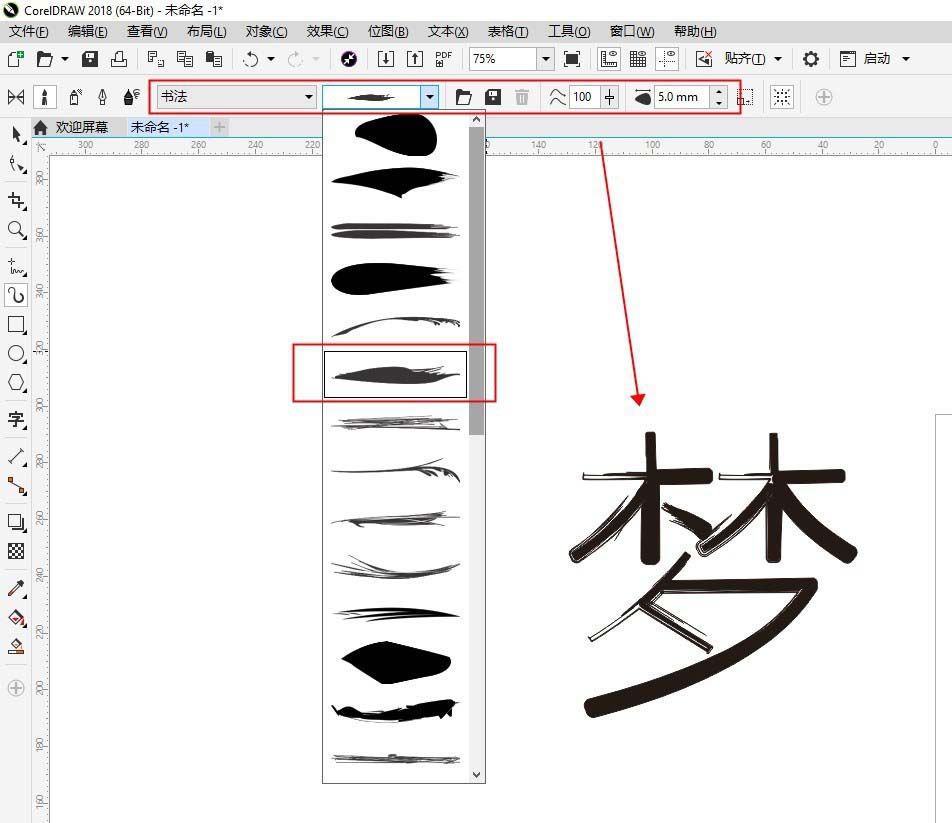
还不了解CDR设计一款艺术字体的相关操作的朋友们,不要错过小编带来的这篇文章哦。